Comment effectuer une jointure à gauche dans Excel (avec exemple)
Une jointure gauche vous permet de joindre deux tables dans lesquelles chaque ligne du tableau de gauche est conservée et seules les lignes qui ont une valeur correspondante dans une colonne particulière du tableau de droite sont conservées.
L’exemple étape par étape suivant montre comment utiliser la fonction RECHERCHEV pour effectuer une jointure gauche dans Excel.
Étape 1 : saisissez les valeurs pour chaque table
Commençons par saisir les valeurs suivantes pour deux tableaux dans Excel :
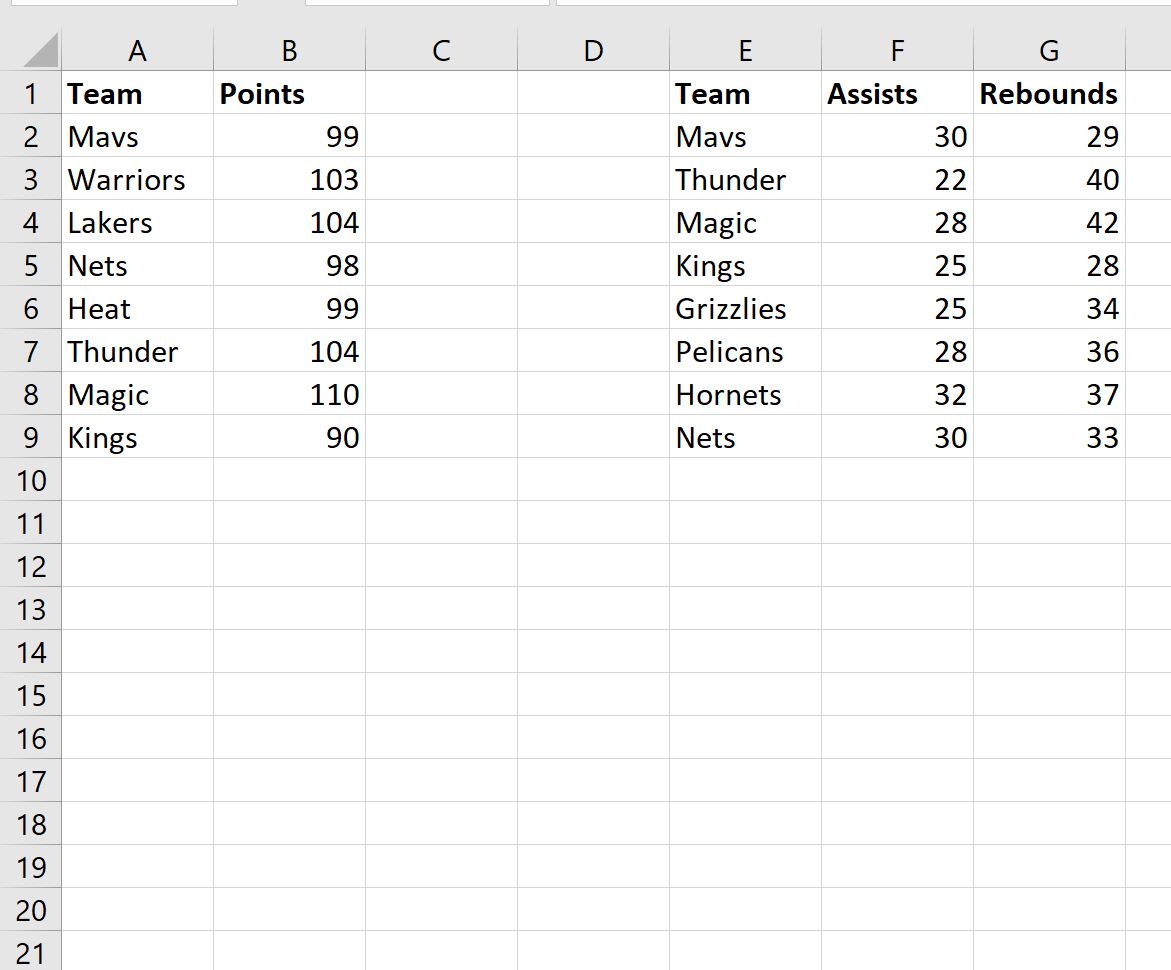
Nous effectuerons une jointure gauche dans laquelle nous conserverons toutes les lignes de la table de gauche et joindrons uniquement les lignes de la table de droite qui ont des valeurs correspondantes dans la colonne Équipe .
Étape 2 : créer une copie de la première table
Ensuite, copions et collons les valeurs du premier tableau dans une nouvelle plage de cellules :
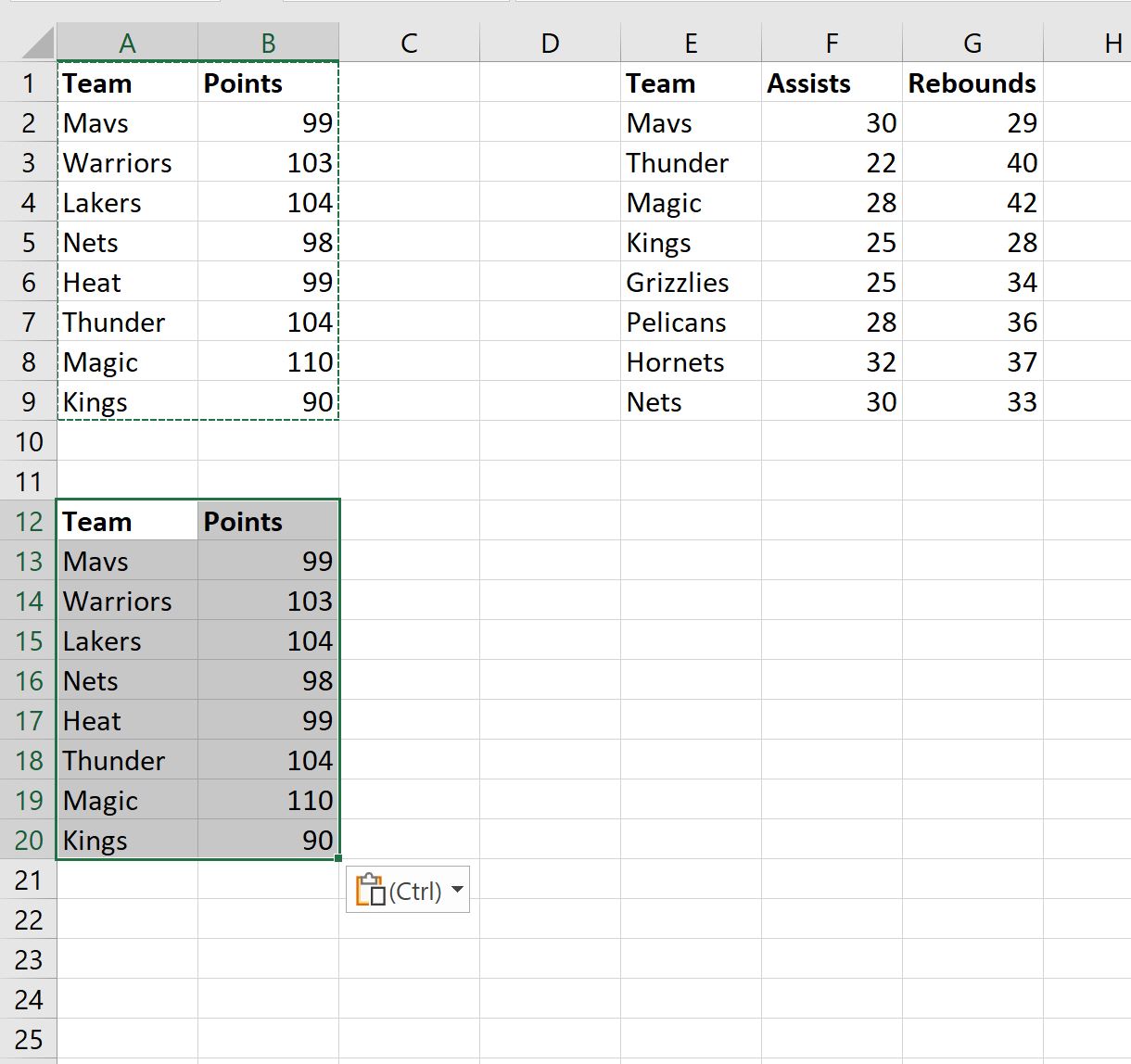
Étape 3 : Effectuer une jointure à gauche à l’aide de RECHERCHEV
Ensuite, nous allons taper la formule suivante dans la cellule C13 :
=VLOOKUP(A2, $E$2:$G$9, {2,3}, FALSE)
Nous allons ensuite faire glisser et remplir cette formule dans chaque cellule restante de la colonne C :
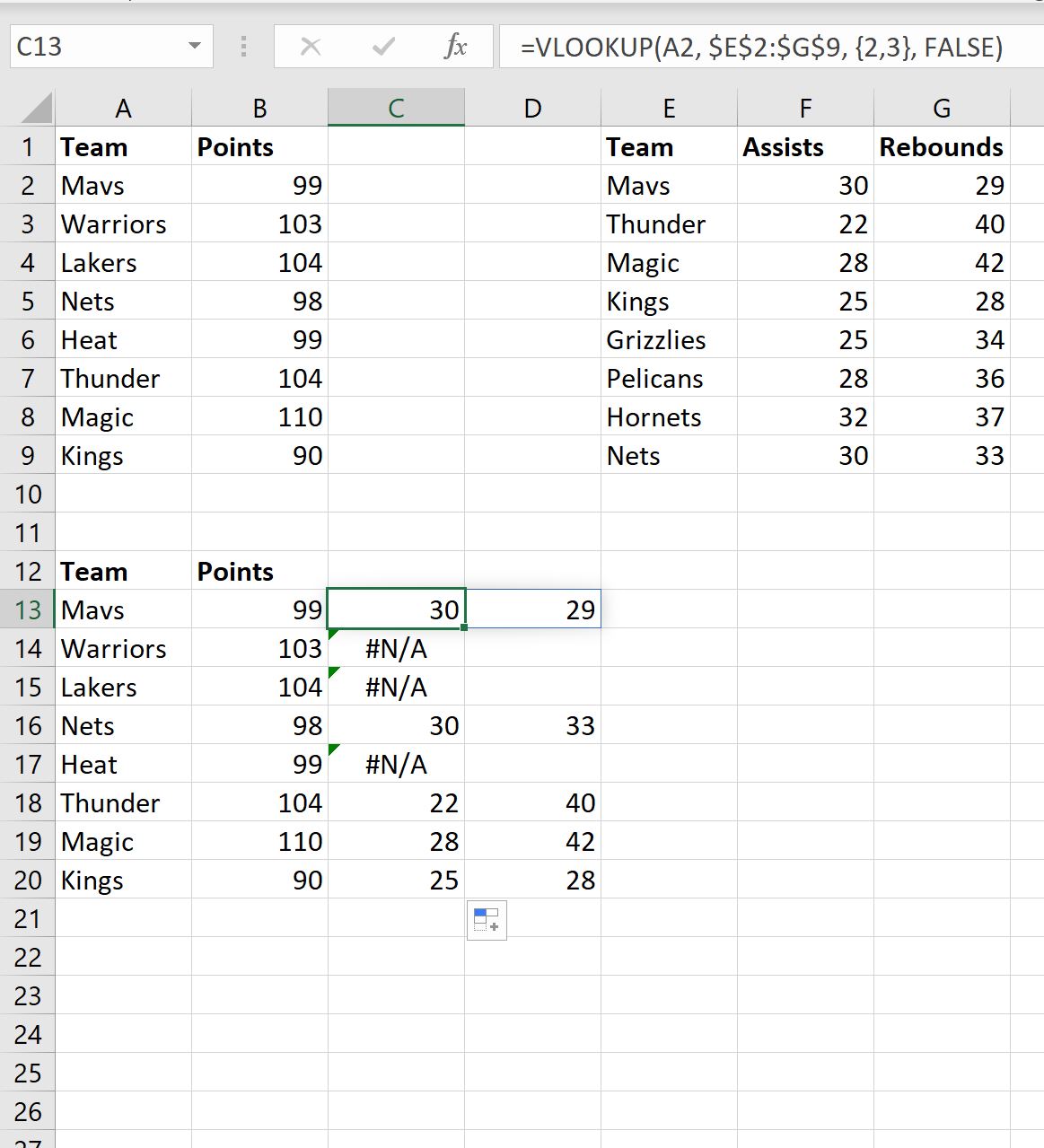
N’hésitez pas à ajouter également les en-têtes de colonnes Assistances et Rebonds :
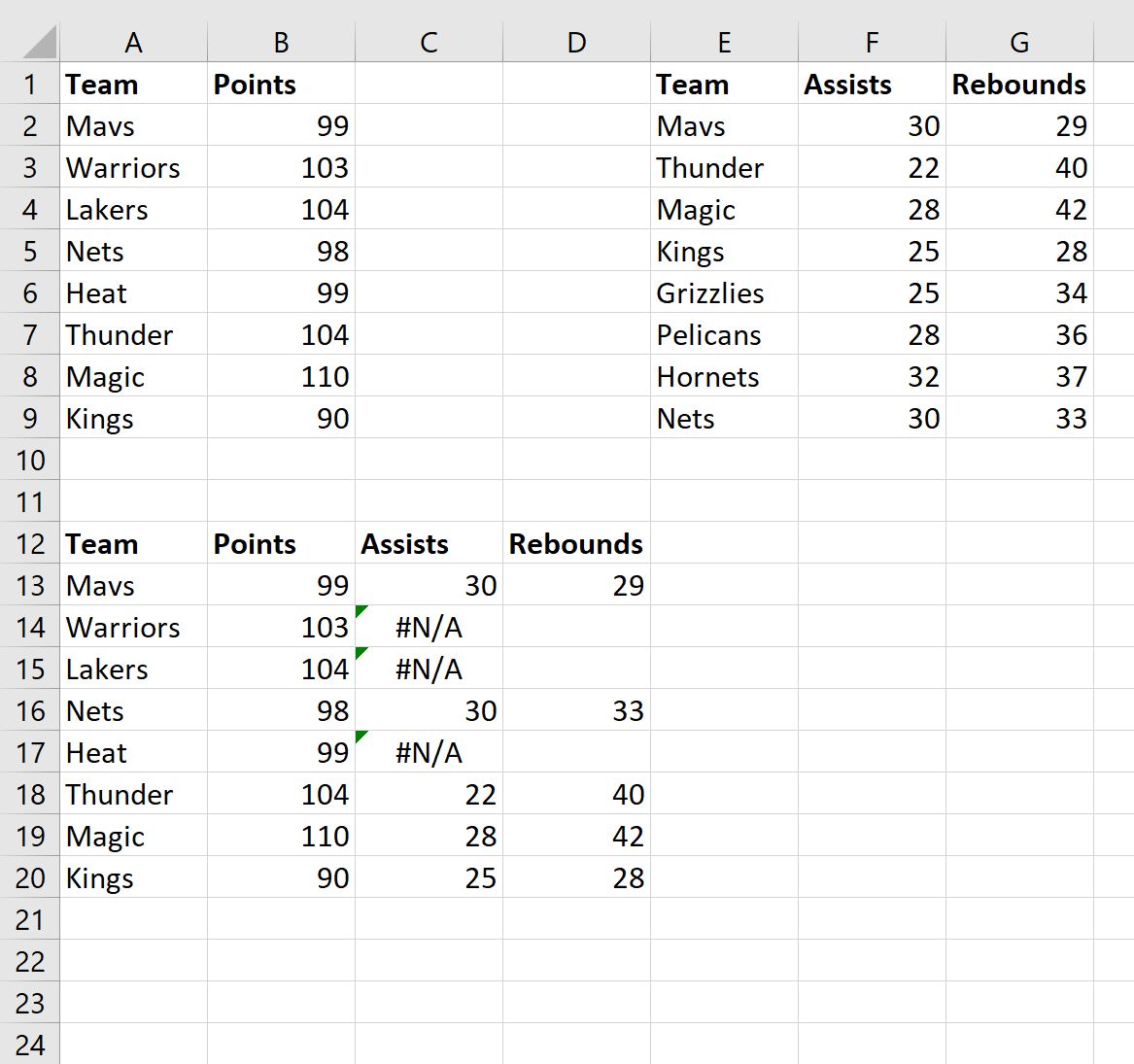
La jointure gauche est maintenant terminée.
Chaque ligne du tableau de gauche est conservée et seules les lignes avec les noms d’équipe correspondants dans le tableau de droite sont conservées.
Si une équipe donnée n’a pas eu de match dans le tableau de droite, alors une valeur #N/A est affichée pour les colonnes Aides et Rebonds.
Par exemple, les Mav existaient dans le tableau de droite, ils ont donc des valeurs correspondantes pour les passes décisives et les rebonds.
Cependant, les Warriors n’existaient pas dans le bon tableau, ils ont donc #N/A pour les passes décisives et les rebonds.
Ressources additionnelles
Les didacticiels suivants expliquent comment effectuer d’autres tâches courantes dans Excel :
Excel : comment filtrer les cellules contenant plusieurs mots
Excel : comment filtrer une colonne par plusieurs valeurs
Filtre avancé Excel : afficher les lignes avec des valeurs non vides
